Apakah modul IGFXEM di Windows 10 (dan selamat?)
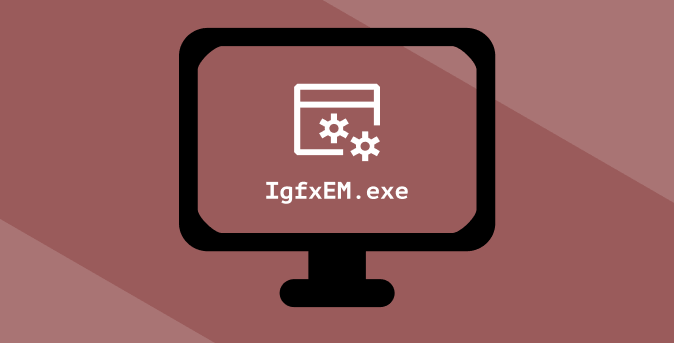
- 2563
- 279
- Chris Little I
Apabila anda menguasai komputer Windows anda, ada banyak yang berlaku di belakang tabir, walaupun sebelum butiran sistem operasi. Beberapa program yang disimpan di papan induk dapatkan segala -galanya di komputer yang bersedia untuk memulakan OS. Program lain di OS memastikan bahawa perubahan dan tetapan yang dibuat ke komputer anda sebelum anda menutupnya tetap sama apabila dimulakan semula.
Satu program sedemikian adalah modul utama Intel Graphics Executable, tidak lama lagi dipanggil Modul IGFXEM. Ini adalah bahagian penting dalam sistem operasi Windows dan biasanya, ia berjalan di latar belakang tanpa menjejaskan prestasi PC anda.
Isi kandungan
Keselamatan igfxem.EXE adalah relatif kepada dua perkara: pensijilan digital fail dan kelakuannya di komputer anda. Ringkasnya, faktor berikut bertanggungjawab untuk IGFXEM.Penggunaan CPU EXE Tinggi:
- Apabila modul IGFXEM bertentangan dengan proses perisian atau latar belakang lain.
- Apabila perisian hasad atau virus menyamarkan/meniru igfxem.fail exe menyebabkan kemudaratan ke PC anda.
Di bahagian seterusnya, kami akan menunjukkan kepada anda bagaimana untuk memeriksa sama ada anda mempunyai igfxem tulen.fail exe dipasang di komputer anda.
Adakah IGFXEM anda.exe file tulen?
IGFXEM.Fail EXE Datang dengan Suite Grafik Intel. Ini bermaksud bahawa ia dipasang secara automatik bersama pemacu grafik PC anda. Walau bagaimanapun, jika proses itu tidak berfungsi, anda harus menyemak sama ada fail itu tulen atau jika perisian hasad bersembunyi di bawah nama fail yang boleh dilaksanakan IGFXEM.
- Jenis igfxem Di kotak carian Windows, klik kanan igfxem (atau Igfxem.exe) dalam hasil carian, dan pilih Buka lokasi fail.
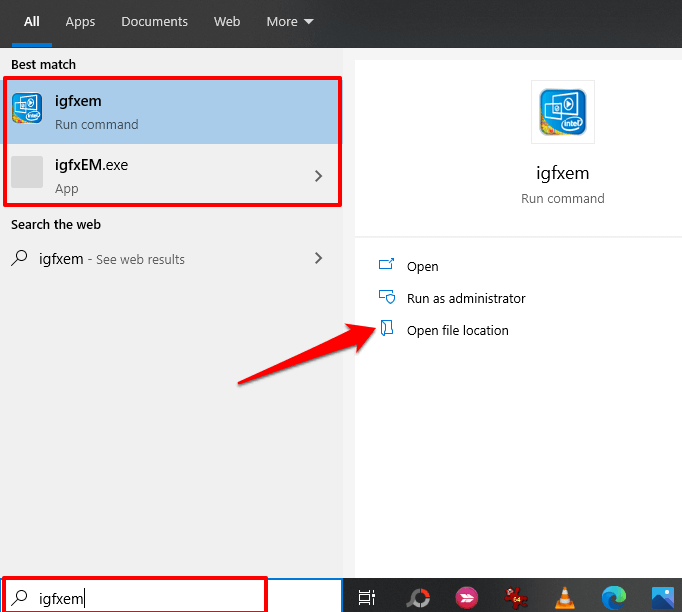
- Klik kanan igfxem.exe dan pilih Sifat dari menu konteks.
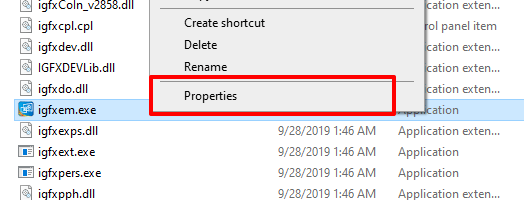
- Pergi ke Tandatangan digital tab dan periksa jadual senarai tandatangan.
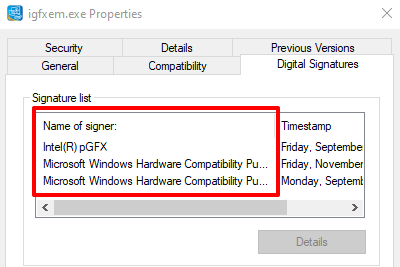
Sekiranya Intel (atau Intel Corporation) dan Microsoft adalah penandatangan digital, anda tidak perlu risau. Jika tidak, igfxem.Fail exe di PC anda tidak tulen dan malware yang paling mungkin. Anda harus memadamkannya secepat mungkin.
Penyelesaian masalah IGFXEM.kesilapan exe
Terdapat beberapa faktor yang mencetuskan igfxem.Fail exe untuk membuang mesej ralat, menggunakan memori maya yang besar, atau gunakan sumber CPU yang tinggi. Nasib baik, terdapat juga beberapa cara untuk mengekang kelebihannya.
1. Daya menghentikan modul igfxem
Ini adalah cara yang paling cepat (dan paling mudah) untuk meletakkan modul IGFXEM Rogue. Lancarkan Pengurus Tugas Windows (tekan Ctrl + Shift + ESC), klik kanan modul IGFXEM, dan pilih Tugas akhir.
Anda juga boleh mengurangkan penggunaan CPU modul IGFXEM dengan menutup aplikasi lain yang tidak perlu yang aktif di latar belakang. Cuba penyelesaian seterusnya jika proses memulakannya (i.e. Sekiranya ia kembali secara automatik) dan terus melampaui CPU atau memori PC anda.
2. Kemas kini Pemacu Kad Grafik Anda

IGFXEM.Proses EXE mungkin tidak berfungsi jika pemacu kad grafik komputer anda sudah lapuk. Anda boleh menyemak sama ada kemas kini untuk kad grafik Intel tersedia menggunakan Pengurus Peranti Windows.
Klik kanan butang Mula dan pilih Pengurus peranti. Memperluaskan Paparan penyesuai seksyen dan klik kanan pada penyesuai kad grafik anda dan pilih Kemas kini pemacu atau Kemas kini perisian pemacu.
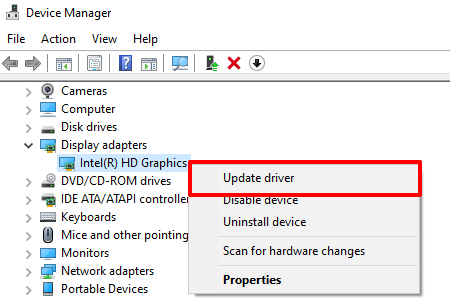
Pilih Cari secara automatik untuk mengemas kini perisian pemacu. Pengurus peranti akan mencari komputer dan internet untuk perisian pemacu kad grafik terkini yang tersedia untuk peranti anda. Oleh itu, pastikan anda disambungkan ke internet sebelum anda meneruskan.
Sekiranya Pengurus Peranti tidak menemui kemas kini untuk pemandu, anda boleh menggunakan Pembantu Pemandu & Sokongan Intel (Intel DSA). Alat ini sedikit lebih dipercayai untuk mengemas kini pemacu grafik intel. Pergi ke halaman sokongan Intel, muat turun fail persediaan pembantu pemacu & sokongan, dan pasang di komputer anda.
Sambungkan PC anda ke Internet dan lancarkan aplikasinya. Yang akan mengalihkan anda ke halaman sumber di mana anda akan menemui kemas kini pemacu dan perisian yang tersedia untuk komputer anda.
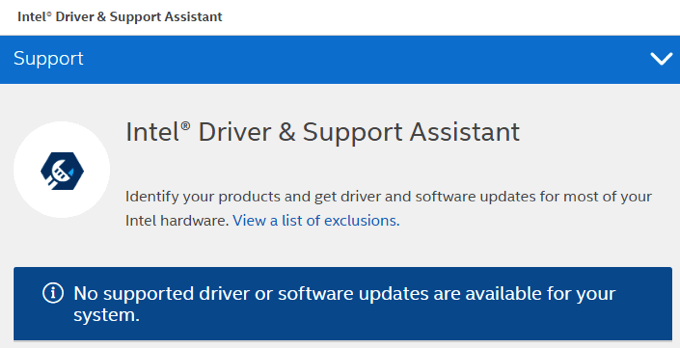
3. Lumpuhkan proses IGFXEM
Sekiranya pemacu grafik anda terkini tetapi masalahnya berterusan, cubalah melumpuhkan igfxem.exe menggunakan alat konfigurasi sistem.
1. Lancarkan Kotak Windows Run (Kekunci windows + r). Jenis msconfig ke dalam kotak dialog dan klik okey.
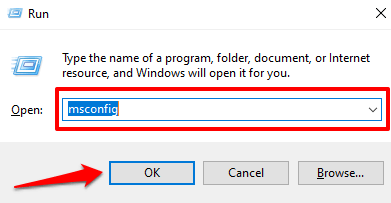
2. Navigasi ke Perkhidmatan tab.
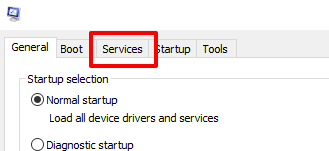
3. Tatal melalui senarai perkhidmatan dan nyahtandakan modul IGFXEM.
4. Klik Memohon Dan kemudian okey untuk meneruskan.
4. Imbas untuk perisian hasad dan virus
Virus dan perisian hasad boleh menyebabkan lonjakan yang tidak munasabah dalam penggunaan CPU untuk proses tertentu. Jalankan imbasan virus menggunakan pertahanan Windows atau perisian antivirus pihak ketiga yang dipercayai. Rujuk tutorial kami mengenai cara mengimbas Windows 10 PC secara menyeluruh untuk virus dan perisian hasad.
TL; DR: Modul IGFXEM boleh selamat dan tidak selamat
IGFXEM membolehkan kad grafik PC anda berfungsi dengan potensi sepenuhnya. Apabila ia berfungsi dengan betul, anda tidak perlu risau. Walau bagaimanapun, jika anda melihat bahawa modul itu menggunakan ruang CPU terlalu banyak, pastikan anda menyemak bahawa ia ditandatangani secara digital dan disahkan-bukan malware dalam penyamaran.
Sekiranya malware, gunakan pengimbas virus atau perisian hasad untuk mengeluarkannya dari PC anda. Jika tidak, ikuti penyelesaian penyelesaian masalah yang disyorkan untuk mengurangkan penggunaan CPUnya.
- « Firefox menggunakan memori terlalu banyak? 7 Cara Memperbaiki
- Cara membuat panggilan persidangan di PC atau mudah alih »

